
Samsungi Chromebooki seeria 3
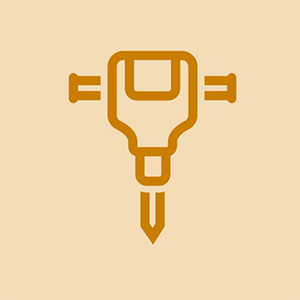
Rep: 1k
Postitatud: 21.05.2015
Tere, ostsin ebayst krakitud ekraaniga krakitud raamatu, pärast ekraani asendamist ja seadme taaskäivitamist leidsin, et see on hallatud seade, proovisin mitut taaskäivitamise viisi, toite pesemist, isegi operatsioonisüsteemi uuesti installimist.
Kas on mingeid nippe selle tehasesse tagastamiseks ??
miks mu telefon muudkui otsib
Kuidas saab Samsungi Chromebooki lähtestada koolimudelilt xe503c12-k01us
Ostsin Samsungi kroomitud raamatumudeli XE500C21 ebay ja lähtestasin selle ning see näitas mulle sisselogimist ja sisselogimist palun, kuidas ma saan sisselogimisest mööda hiilida, et saaksin sellele aknad installida, palun aidake mind
Kuidas saan oma cromebooki täielikult taastada, kui Google simble on back?
Kuidas tehases lähtestada oma acer Chromebook
kuidas ma saan oma registreerimisest mööda oma Lenovo ThinkPad 11e Chromebooki registreerimisest
23 vastust
Valitud lahendus
 | Rep: 643 |
Saab, kuid see areneb seerianumbrit sisemiselt muutes. Järgige järgmisi samme täpselt, kuidas ma neid postitan.
ENNE Chromebooki arendajarežiimi viimist tuleb emaplaadilt eemaldada lugemis- / kirjutamiskruvi JA kleebis. Vaata pilte allpool.
Pilt 3.1
Pilt 3.2
Kui lugemis- / kirjutamiskleebis on eemaldatud, asetage alumine plaat peale, kuid ärge keerake seda alla, see on suurem edukuse määr ilma põhjaplaadi kruvideta sisse keeratud ja igaks juhuks peate naasma emaplaadile ja puhastage vask uuesti. Jätkake järgmisele lehele ja järgige seadme seerianumbri muutmiseks juhiseid.
________________________________________________________________________________________
Arendaja režiimi jõudmine: Chromebook XE303C12
Selles seadmes on nii taastenupp kui ka dev-lüliti virtualiseeritud. Meie partneritele ei meeldi tegelikult füüsilised lülitid - need maksavad raha, võtavad emaplaadil ruumi ja nõuavad korpuses auke.
Taasterežiimi käivitamine:
Ühendage alalisvoolu toide
Hoidke all Esc + Reload ikooni + toide, kuni ekraan sisse lülitub, seejärel vabastage.
Vajutage ekraanil, mis ütleb „Chrome OS puudub või on kahjustatud”, klahvikombinatsiooni Ctrl + D ja seejärel sisestusklahvi Enter.
Vajutage ekraanil, millel on kiri „Chrome OS-i kinnitamine on välja lülitatud”, klahvikombinatsiooni Ctrl + D, seade taaskäivitub ja läheb arendaja režiimi.
Kui see ei lase teil sellest sammust mööda minna, öeldes, et administraator on arendajarežiimi blokeerinud. Eemaldage seadmest aku ja vahelduvvoolu toitejuhe ning hoidke toitenuppu all 30 sekundit, seejärel ühendage ainult toitejuhe ja proovige uuesti. See peaks administraatoriplokist mööda minema.
Ärge puudutage ega tehke midagi 9–15 minutit, kuni see jõuab tagasi ekraanile „Chrome OS-i kinnitamine on välja lülitatud”, seejärel vajutage klahvikombinatsiooni Ctrl + D
Oodake, kuni seade käivitub Chrome'i avakuvale, vajutage klahvikombinatsiooni Ctrl + Alt + → (Ctrl-Alt-F2)
Juhtuge käsuviibas järgmisele lehele, kui mitte käsureal, proovige ülaltoodud samme uuesti teha.
_______________________________________________________________________________________________
Kui olete arendajarežiimis: Chromebook XE303C12
Sisestage nagu näidatud allpool, kui see on pealinn, jätke see pealinnaks, kui väiketäht jätaks väiketäheks. Ruumid on olulised. Veenduge, et terminalis oleks ruumi, mille sisestate.
Tüüp: kroonid
Vajutage sisestusklahvi
Tüüp: sudo su
Tühik pärast “sudo”.
Vajutage sisestusklahvi
Tüüp: vpd -l (väiketähed L)
Tühik pärast “vpd”.
Kui sisestate vpd -l, kuvatakse see praeguse emaplaatide teave, sealhulgas emaplaatide praegune seerianumber.
Vajutage sisestusklahvi
Tüüp: vpd -s “seerianumber” = ”0000000000X”
Tühik pärast “vpd”, tühik pärast “-s”.
Toode S / N on seerianumber koos viimase tähega. Veenduge, et seerianumber oleks suurtäht.
Vajutage sisestusklahvi
Tüüp: vpd -s “Product_S / N” = ”0000000000”
Tühik pärast “vpd”, tühik pärast “-s”.
Toote S / N on seerianumber ilma viimase täheta. Veenduge, et seerianumber oleks suurtäht.
Vajutage sisestusklahvi
Kui kuvatakse tõrge flashromPartialWrite (), pöörduge tagasi lugemis- / kirjutamisvase juurde, kust olete kleebise eemaldanud, ja puhastage ala uuesti alkoholiga ning proovige uuesti. Enne puhastamist lülitage Chromebook kindlasti välja ja eemaldage aku.
Tüüp: dump_vpd_log - force
Tühik pärast “dump_vpd_log”.
Vajutage sisestusklahvi
Tippige: dump_vpd_log --full --stdout
Tühik pärast “dump_vpd_log”, tühik pärast “--full”.
Vajutage sisestusklahvi
Nüüd saate sisestada “vpd -l” ja seejärel sisestusklahvi Enter, et kontrollida, kas seerianumber on muutunud.
Kui S / N muutus on kinnitatud
Vajutage klahve F3 + toide
See taaskäivitab süsteemi uuesti ekraanile, kus on kiri: „Chrome OS-i kinnitamine on välja lülitatud”.
Chrome OS-i kinnitamise uuesti lubamiseks vajutage tühikuklahvi.
Süsteemi taaskäivitamiseks vajutage sisestusklahvi.
____________________________________________________________________________________________________
See võimaldab teil Chromebooki kasutada nagu tavaliselt. See ei tohiks probleeme tekitada, kuid kui see mulle teada annab.
Kuidas ma seda Acer C740 jaoks teeksin? Ma ei leia loetud / kirjutatud vaske.
Kuidas ma saan seda teha Dell kroomitud raamatu jaoks
Nii suur aitäh! See töötas minu Lenovo ThinkPad 11e Chromebookis
Ma ei pääse terminalile ega muule, mis minu koolil on lukus, kas Eric Tribble võiks mulle saata kingm1738@gmail.com
minu jaoks panin selle lihtsalt arendaja režiimi. Olen täiesti kindel, et see töötas
lihtsalt tee seda
Hoidke Esc ja Refresh klahve koos ja hoidke siis toitenuppu (hoides samal ajal ülejäänud kahte klahvi all). ...
Niipea kui näete hüpikakna taasterežiimi - ekraan kollase hüüumärgiga -, vajutage klahvikombinatsiooni Ctrl + D. ...
Vajutage jätkamiseks sisestusklahvi Enter ja andke sellele veidi aega.
 | Rep: 145 |
OK, ma olen üsna kindel, et nii ma seda tegingi.
1. Hoidke Esc ja Refresh klahve koos ning hoidke seejärel toitenuppu (hoides samal ajal ülejäänud kahte klahvi all). ...
2. Niipea kui näete hüpikakna taasterežiimi - kollase hüüumärgiga ekraani -, vajutage klahvikombinatsiooni Ctrl + D. ...
3. Jätkamiseks vajutage sisestusklahvi, seejärel andke sellele veidi aega.
Edu! See tegelikult töötas!
Jõudnud kollase hüüumärgiga ekraanini ja vajutanud klahvikombinatsiooni Ctrl + D. Ja siis vajutas Enter. See näitab endiselt kollast hüüumärgi ekraani. Kas on mõni samm vahele jäänud või võib-olla teinud teise sammu valesti ??
aitäh heade nõuannete eest, mis see töötab
Töötas minu jaoks! Aitäh!
@Sarah Ratcliffe CTRL + D kaks korda. Tehke seda veel üks kord, kui te pole sellest veel aru saanud.
pesumasin lekib tsentrifuugimise ajal
| | Rep: 85 |
Mul oli sama probleem oma Acer C740 Chromebookiga. Halduspiirangute tõttu ei õnnestunud mul kunagi OS-i kinnitamist keelata. Kui aga SSD eemaldasin, lasi see mul tegelikult OS-i kontrollimisest mööda minna ja lähtestustööriista käivitada. Kui taastus hakkas kontrollima, ühendasin SSD uuesti sisse ja see eemaldas piirangud täielikult.
Mis on ssd
SSD on tahkis ketas, see on tema sülearvuti kõvaketas.
mis siis, kui me ei tea, kas RED / White kleebis on cromebookis
@Joe Brown SSD on kõvaketas, mida nimetatakse ka kõvakettaks. See on veidi suurem kui mälukaart ja see on mäluosa, mida pole emaplaadile joodetud. Acer Chromebooki mudelites on seda tüüpi mälu tavaline.
Tegelikult on see tavaline Acer Chromebooki mudelites, mille mudeli nimes ja muudes asjades on GNAWTY ... ma arvan ...
| | Rep: 214 |
Hei, kutid.
Ma vihkan seda teile kõigile muretseda, kuid see on peaaegu võimatu. Olen täpselt samas olukorras ummikus Lenovo Thinkpad 11e Chromebookis, kus töötab Chrome OS 61 Stabiilne vabastamine (millele ma praegu selle vastuse kirjutan).
Lubage mul anda teile mõned teadmised, mille olen oma turniiri ajal kogunud, et proovida võitu oma koolipiirkonna ettevõtte administraatori vastu:
1) I omama möödus registreerimisest enne ... kolm või neli korda. See hõlmas täpselt seda, mida Eric Tribble tegi (ainult ilma, et ma kirjutuskaitset kruvi eemaldaksin, sest ma ausalt ei tea, kus see minu Chromebookis asub! && *).
2) Nüüd, täiesti uue seadmega, mille nad mulle andsid (sama marki ja mudeliga), ei saa ma oma eluks registreerimisest mööda minna. Kui viidate ettevõtte registreeritud seadme chrome: // -reeglitele, näete paljusid eeskirju, mille teie ettevõtte administraator on teile määranud.
3) See on nende kõigi tagumik ... kõik need poliitikad, mida ma just mainisin, EI OLE seotud püsivara, BIOS-i ega muu sellisega (noh, nad on, aga näete, mida ma mõtlen). Need on kõik seotud teie seerianumbriga. Kui lähtestate Chromebooki, läbige GUI häälestusprotsess ja kohe enne registreerumisekraani näete 'Seadme konfiguratsiooni määramine' ... see on Google, kes kontrollib oma serveritega, et näha, kas teie seadet haldab domeen. Nii et sellest on tõesti raske mööda minna. Ma võin teile kõigile proovimiseks anda mõned lisasoovitused, kuid ärge lootust äratage. See on ka lihtsalt administraatorikonsooli poliitika, mille nimi on sunnitud uuesti registreerimine. Nendel asjadel on turvalisus rangem kui veast, kuid arvan, et sellepärast naeravad kõik meie G Suite'i administraatorid praegu meie üle, ka mina.
-------------------------------------------------- -------------------------------------------------- ----------------------------------
1) Lülitage seade välja, lahutage alalisvoolu toide, avage Chromebooki tagakülg Phillipsi kruvikeeraja abil, leidke aku ja ühendage see emaplaadist lahti. Kui teie eeskirjad pole nii ranged, peate ootama umbes 25–30 minutit. See võimaldab BIOS / UEFI / CMOS-kiibid tühjendada ja emaplaadi kondensaatorid tühjeneda, kuna nad ei saa kohalikust põhiakust energiat. Pärast määratud aja möödumist (või isegi pärast seda) ühendage AINULT alalisvoolu toide. Vajutage klahve ESC + REFRESH + POWER, vajutage ekraanil „Chrome OS puudub või on kahjustatud” klahvikombinatsiooni Ctrl + D, vajutage sisestusklahvi, et saada ekraan, kus on kirjas „OS-i kontroll on väljas”, vajutage uuesti klahvikombinatsiooni Ctrl + D või oodake kolmkümmend sekundit üleminekuks arendajarežiimile. Kui õnnestus, vaadake kolmandat sammu. Kui teil ebaõnnestus, vaadake 2. sammu.
2) Kui teil ei õnnestunud arendajarežiimi saavutada, kuna ebameeldiv administraator selle blokeeris, eemaldage alalisvoolu toitepistik, et arvuti kogu võimsus uuesti tappa, ja vajutage toitenuppu 60–75 sekundit, suurendades seda vastavalt vajadusele 5–7 sekundi võrra . See peaks mööduma administraatori plokist, tühjendades need kondensaatorid ja BIOS / UEFI / CMOS kiibid veelgi.
3) Kui teil õnnestus arendajarežiimi jõuda, siis tore! Sa alistasid ebameeldiva administraatori. Vaadake Eric Tribble'i postitust sisemiste MLB_SERIAL_NUMBER ja SERIAL_NUMBER muutmise kohta.
4) Vabandust pika postituse pärast, mulle meeldib lihtsalt jagada olemasolevaid teadmisi, eriti ebameeldivate Enterprise / Domain G Suite'i administraatorite vastu.
5) Kui teil on küsimusi või soovite mulle öelda, kas see õnnestus / ei õnnestunud, saatke mulle palun e-kiri aadressile obrienk216@gmail.com
Loodan, et see aitab vähemalt ühel inimesel võita oma vastikult ropu G Suite'i administraatori. Edu ja laske häkkivatel jumalatel endaga kaasas olla.
Uuendus (18.02.2018)
Siin on minu mõne kuu tagune postituse värskendus.
kuidas taaskäivitada iphone 4
Kui soovite blokeerida ainult veebisaidid, võite proovida muuta DNS-serveri Comodo Secure'i serveri aadressiks (esmane 8.26.46.26 ja sekundaarne 8.20.247.20).
Kuid ma ei ole suutnud oma Lenovo Thinkpad 11e Chromebooki (tüüp: 20DU0003US) arendaja (dev) režiimiplokist mööda hiilida ja ma ei ole suutnud kasutada ka emaplaadi / kondensaatori tühjendamist. Olen kõike proovinud ja annan suure tõenäosusega alla. Siin on minu süsteemi statistika:
Versioon: 64.0.3282.144 (ametlik järk) (64-bitine)
Platvorm
10176.68.0 (Official Build) stabiilse kanaliga sära
Püsivara
Google_Glimmer.5216.198.19
Kanal
Praegu stabiilselt
Vilgub
537,36 (@)
V8
6.4.388.41
Kasutaja agent
Mozilla / 5.0 (X11 CrOS x86_64 10176.68.0) AppleWebKit / 537.36 (KHTML, nagu Gecko) Chrome / 64.0.3282.144 Safari / 537.36
Käsurida
/ opt / google / chrome / chrome --ppapi-flash-path = / opt / google / chrome / pepper / libpepflashplayer.so --ppapi-flash-version = 28.0.0.161 --ui-priorize-in-gpu-process --use-gl = egl --enable-native-gpu-mälupuhvrid --gpu-sandbox-failures-fatal = jah --enable-logging --log-level = 1 --use-cras --enable- wayland-server --user-data-dir = / home / chronos --max-unused-ressursimälu-kasutusprotsent = 5 --login-profile = user - on-chromeos-klaviatuur - lubatav-touchview - -default-wallpaper-large = / usr / share / chromeos-assets / wallpaper / default_large.jpg --default-wallpaper-small = / usr / share / chromeos-assets / wallpaper / default_small.jpg --child-wallpaper-large = / usr / share / chromeos-assets / wallpaper / child_large.jpg --child-wallpaper-small = / usr / share / chromeos-assets / wallpaper / child_small.jpg --guest-wallpaper-large = / usr / share / chromeos-assets / wallpaper / guest_large.jpg - guest-wallpaper-small = / usr / share / chromeos-asset / wallpaper / guest_small.jpg --enable-consumer-kiosk --enterprise-enrollment-initial-moduleus = 15 - -ettevõte-registreeru lment-moodul-limit = 19 - login-manager - first-exec-after-boot - vmodule = tablet_power_button_controller = 1, * chromeos / login / * = 1, auto_enrollment_controller = 1, * plugin * = 2, * sügoot * = 1, * / ui / osoon / * = 1, * / ui / kuva / haldur / kroomid / * = 1, * öövalgus * = 1, toitenupu_observer = 2, webui_login_view = 2, lock_state_controller = 2, webui_screen_locker = 2, screen_locker = 2 - vaikne käivitamine
Koostamise kuupäev
Reede, 2. veebruar 2018.
Pean tunnistama, et selle küsimine kahjustab minu enesehinnangut, kuna olen tavaliselt harjunud sellest ise mööda hiilima ... aga ma ei saa seda uuemate versioonide puhul ... nii et kas keegi võiks mind aidata?
Hei seal. Vabandust, kui see on duplikaatpostitus, arvan, et minu viimane postitus kustutati, kuna pidin konto looma. Mul on HP Chromebook 14 G4, mille väljastas mu viimane töökoht. Mul on lubatud see üks alles jätta, kuid registreerumisel ei tee see mulle midagi, sest mul pole enam märgilukku väikesest seadmest, mille nad mulle sisse logisid. Samuti on see väga piiratud sellega, mida saate installida, nii et proovin selle pühkida. Mul õnnestus läbida kõik need toimingud, sealhulgas arendaja režiim, ja kinnitada, et toote seerianumber on muutunud. Kuid seadet hallatakse endiselt. Ma arvan, et olen valinud võimaliku vale kruvi? Samuti ei näinud ma vase ümber kleebist, sellel oli ainult hõbedaste täppide ring. See näeb peaaegu välja nagu punktkiri. Skrilli eemaldamine oli ainus, millel oli erinevates sektsioonides sõelutud vaskplaat. Pärast veebis skeemide vaatamist ei leidnud ma pilti, mis oleks sarnane selle sülearvuti sisemusega. Mõtted?
Kevin, kas saate postitada video, kus tühjendate kõik YouTube'is, mul on sama Chromebooki vana versioon, mis võib minu jaoks töötada. Kui vastate, palun vastake.
Erinevad,
Ma saan YouTube'i video postitada. Kuid see on väga lihtne. Kõik, mida teete, on tagakaas lahti võtta ja seejärel aku eemaldada. Kui vajate täiendavat abi, saatke mulle e-kiri aadressile obrienk216@gmail.com. Tänan teid ja hoolitsege.
Trinity S,
Vabandan teile tekkinud ebamugavuste pärast. Mul oleks hea meel teid edasi aidata. Kuid selleks pean ma teile privaatselt meilisõnumeid saatma. Palun pöörduge minu poole aadressil obrienk216@gmail.com. Tänan teid ja hoolitsege.
Kui leiate kirjutuskaitse kruvi, kuid see on Lenovo x131e lüliti.
 | Rep: 49 |
Proovige seda: kui jõuate lehele „Chrome OS puudub või on kahjustatud”, vajutage klahvikombinatsiooni Ctrl + D ja jätkake, kuni jõuate jaotiseni „OS-i kinnitamine on välja lülitatud”, seejärel tehke uuesti klahvikombinatsiooni Ctrl + D ja kui see ei õnnestu, tehke sealt esc + laadige uuesti + toide ja järgige uuesti varasemaid samme.
Mõnikord see töötab ja teinekord mitte. Töötasin oma sõprade Chromebookis.
samsung xe303c12 plz abi ei jõudnud käsuviipani
| | Rep: 73 |
Tere, Shannon,
Saate mis tahes Chromebooki lähtestada, vajutades klahve (Esc + Värskenda + Toide) täielikult, see taaskäivitab Chromebooki algsele ekraanipildile. See on ekraan, mis annab teile seerianumbri allosas.
IE: - (PEPPY XXXX-XXXX-XXXX)
Nüüd! vajutage kaks korda klahvi (CTRL + D) ja seejärel klahvi ENTER - see lülitab arendajarežiimi välja ja vormindab seadme ümber, mis võtab aega umbes paar minutit. Veenduge, et Chromebook oleks enne alustamist toiteallikas, kuna see palub masinal uuesti töötada - uue operatsioonisüsteemi installimine.
Enne kui alustate ülaltoodut! Veenduge, et edastaksite kõik oma isikuandmed kõigepealt SD-kaardile, kuna pärast taasteprotsessi alustamist kustutatakse kõik varasemad draiviandmed, samal ajal kui masin vormindab ja taastab O / S-i.
Kui masin taaskäivitub, on see uue olekuna uuesti, siis palutakse teil kohe algusest peale sisse logida.
Tere, John
Kahjuks on teie pakutud meetod 2 aastat tagasi enam töötanud. Nii et see ei toimi ......
 | Rep: 25 |
Ma saan HP 14-le flashromPartialWrite () :( aitab mind! :)
Hei, bud, kõik, mida peate tegema, on hankida 90% isopropüülalkoholi, puhastada ala, kust eemaldasite kirjutuskaitse kruvi, ja proovige uuesti. Vabandust, et teil oli viga.
Kasutage alkoholi hõõrumist. Alkoholi tampoone saate Walmarti esmaabiosakonnast. Neist kahekümne eest jooksevad nad umbes pooleteise pungiga. Lihtsalt selguse huvides.
 | Rep: 13 |
Tere, poisid, pole kindel, kas see postitus on endiselt aktiivne. Mõtlesin, et jagaksin selle teema kohta oma uurimistööd.
Nii et pärast päeva, mil uurisin erinevaid katseid, olen leidnud Dev-režiimist ja vahemälu täielikust värskendamisest ning failide kustutamisest, see kõik ei toimi lol.
Peate küsima oma organisatsioonilt, kellelt te tulite, kellelt nad kasutavad oma G-komplekti, millel on seerianumber, mis pärast veebiga ühenduse loomist otsib automaatselt mudeli numbrit. Sel hetkel taastab see sisselogimise tagasi omanike algseadistustesse (organisatsiooni).
See on vist 3 + turvafunktsioon, sest isegi kui möödute dev-režiimis, peate ikkagi võrguühendusest ja seejärel G-suite'ist mööda minema.
Kokkuvõte-
Ma tegin devi avamise
Võtsid võrgud ära, puhastasid ja asendasid,
Sisestatud arenduskood - naaske algsesse seadistusse, kuid administraatorite (organisatsioonide) õigusi ei eemaldatud.
Taastamine usb-
esc, värskenda ja pwr
Ühest teisest kompostist lisati kroomitud faili laiendus vormindatud usb-le
Pistikupesa ühendab terviklikkuse ja taastab ainult täieliku värske installi, kuid siiski ei suuda organisatsioonide sisselogimisandmed nurjuda.
Proovin kronode sisselogimist dev-režiimi kaudu uuesti ja pöördun teie kõigi poole.
Terviseks
P.S. Pange tähele, et see on seaduslikel eesmärkidel. Oleme a
Tere jälle.
Nii laskis mõni tehnikakaaslane kroomitud raamatu koju tupsutamiseks koju viia ja kõik ülalnimetatud kogu tema proovitud teemal ja tulutult.
See tuleb kindlasti algselt omanikult (organisatsioonilt) „ladestada” ja sildistada kui varahalduse jada müüa või sealt lahti lasta. Annan tagasisidet, kui olen mõne muu lahenduse korral G-suite klienditoe meeskonnaga ühendust võtnud.
Aitäh.
Kas G-suite klienditeenindus andis teile muid lahendusi?
hei seal. Selle Chromebooki, mida kasutan, ostsin ja ostsin kooli WiFi-ühenduse loomiseks, et saaksin seda kooli jaoks kasutada. asi on nüüd, kui ma lõpetasin keskkooli, nii et mul on vaja oma juurdepääsu, nagu ma pean minema tagasi arendaja režiimi, aga kui ma selle kooli tagasi viisin, et nad saaksid selle tavapäraseks muuta, keeldusid nad, sest ma tsiteerin 'nad pole' ei tohtinud seda teha personaalarvutitega. ' nii et nüüd ei pääse ma arvutis blokeeritud süsteemi tõttu millelegi juurde, kuid vajan seda ülikooli jaoks. mis siis nüüd, kui kooliga ühendust võtsin? see on minu ainus arvuti. palun, abi :(
 | Rep: 1 |
Proovisin alati, kuid kõik ebaõnnestusid.
See näeb välja ainus viis
https: //support.google.com/chrome/a/answ ...
 | Rep: 1 |
Mul on jumalakartlik lahendus. Kui pesete Chromebooki masinaga, läheb see ettevõtte registreerimisele, kus see peab olema domeeni registreeritud. Noh, see ei täpsustanud, mis domeeni. Nii et minu teooria on see, et kui saaksin luua G-suit konto ja ettevõtte, siis saaksin muuta Chromebooki reegleid. Kuid mul on selleks vaja veebisaiti. Palun aidake mul seda teha.
-HermasMora
Andke mulle teada, kas see töötab
mul on vaja domeeni.
See ei toimi. Mul on domeen ja proovisin.
Jah, kuid peate looma g suit konto ja powerwashi. G ülikonna saamiseks vajate domeeni. Ja see ei saa olla hallatud domeen. Kui soovite selle nimel koostööd teha, võiksin ma seda potentsiaalselt teha.
Mul on G Suite'i konto. See ütleb, et ainult teatud domeen saab selle registreerida.
 | Rep: 37 |
Et lisada veel soola sunnitud registreerimisest möödahiilimise haavadesse ... Viimase kolme päeva jooksul olen õppinud, kahjuks raske tee, et inimesi ja müüjaid Internetis ei saa üldse usaldada. Poiss, kellelt ma selle ilusa Delli CB13 hankisin, näitas mulle, et see on käivitatud, fantastiline! Nii et olen leidnud võimaliku lahenduse, kuid selleks on vaja osta mõni riistvara ja üks mu vanadest hobidest: EEPromide ümberprogrammeerimine. Ma ei taha ühtegi reeglit rikkuda, nii et siin on veebis kontrollimiseks kaks märksõna: SOP8 Flash Chip IC ja CH341A USB programmeerija. Seerianumbrit tuleb muuta ja see salvestatakse emaplaadi väikesesse EEPromi. Siit olete omaette.
 | Rep: 1 |
Ma soovitan selle pühkida, mis oleks tehtud nii:
1. Lülitage Chromebook välja
2. Kui Chromebook on välja lülitatud, vajutage klahve Power + Värskenda + Esc
3. Vajutage klahvikombinatsiooni Ctrl + D (ekraanil peaks olema kirjas, et Chrome OS puudub või on kahjustatud)
playstation 3 vilkuv punane tuli
4. Järgige Chrome OS-i juhiseid
5. Kui olete kõik juhised täitnud, taaskäivitatakse Chromebook ja see pühitakse. ÄRGE logige sisse ühegi muu kontoga, vaid gmailiga. Turvalistage registreerumine, hoides taastepesa all, kuna see peaks takistama ebaturvalisema kraami loomist, mis praegu hõlmab ka Chrome OS-i automaatset registreerumist
 | Rep: 13 |
Lõpuks !! Sain, et see oleks allaheitlik ja vabastaks mulle oma volitused. Ma pole kindel, kas administraator selle tegevuse lõpetas, kuid eemaldasin emaplaadi süsteemist täielikult ja lasin sellel päevagi istuda, ilma et oleks midagi selle külge kinnitatud. Täna õhtul mõtlesin .... veel üks viimane proov enne emaplaadi asendamist. Pange asi kokku, käivitage, registreerimine on kadunud. Liigutage see arendusse, töötab !! VPD $ @ $ * sellest välja, nii et seerianumbrit ei tuvastata kunagi. Nüüd võis mul vedada, mul võib olla admini väiklane ja nad eemaldasid sunnitud registreerimise, ma ei tea. Eemaldasin aku parem pool päeva enne seda. Mul on hea meel, et see nüüd töötab, mu tütar saab homme oma sülearvuti pärast seda, kui ma CPU jahuti alla mõne termilise rasva panin.
 | Rep: 1 |
Kas olete kutid kunagi proovinud minna madalamale versioonile, mida teie seade toetab? Siis proovite vanu möödaviigu meetodeid?
Töötas minu jaoks Dell Chromebook 11 3120 (Candy).
Mul on sama mudel
kuidas sa alandamise tegid?
see on suurepärane idee, aga kuidas?
mul on sama mudel .. ma alandasin 66-le, madalaim, mida ma võisin leida ..
Ei aidanud tõesti .. suutis minu wifi ruuteris Interneti-ühenduse välja lülitada ja kroomitud raamat lubas mul külalisena sisse logida, lülitas siis interneti uuesti sisse ja sai külalisena sirvida.
mis on kõige madalam, mida leidsite ja kust me selle leiame?
 | Rep: 1 |
Mul on leveno n42 Chromebook ja olen proovinud kõike, et arendajarežiimist blokeerida ja see ei tööta. Olen aku vooluvõrgust lahti ühendanud ja kompensaatorid tühjaks voolanud ning SSD-draivi vooluvõrgust lahti lasknud ja lasknud sellel umbes 9 tundi istuda. Sain selle üks kord käsureale ja niipea, kui hakkasin käske tippima, lülitati see välja ja taaskäivitati administraatori ploki ekraanile. Kas on ettepanekuid selle kohta, mida saaksin proovida?
 | Rep: 1 |
Mul on HP Elitebook. See ei ole Chromebook, kuid see on Chrome OS-i süsteemis koos Chromiumi ja kõigega. Kuidas seda Elitebooki lähtestada (see oli Windows 10, kuid see on praegu kooli Chrome OS-i koolis).
Las Win10 looja (PRO) meedium on USB-l. Lülitage sisse f9 vajutamine. Valige usb-uuendus valige arhitektuur (64 on Win10-ga nüüd esmatähtis, kuna see aitab RAM-i täiendusi laiendada).
Kroomidega PEAB see G-komplektist „ladestama” (nagu on öeldud varasemates kommentaarides). Enne Powerwashi salvestage kõik andmed SD-le. Kõik varahaldusega kroomid sisestatakse G-komplekti kolmanda osapoole turvaelemendina, kuna see on kindlustuse eesmärgil ettevõtte „vara”, seega on „hoiustamine” selle varahalduse kogumist eemaldamise taotlemisel võtmesõna. . Ma arvan, et kui te 'kustutate', eemaldab see basseinist ainult nime, mitte varjatud turvanumbrit.
Kui on tehtud täiendavaid uuringuid, on see koht, kust teada saada!
Palju edu!
igavesti samal Chromebookil 11-tolline sülearvuti ja ma arvan, et kui teil on asi ettevõtte režiimi peatamiseks, võiksite selle ise kunagi normaalseks muuta ... sain eile õhtul tõsiselt muret, sest tegin meetodit kogemata, kuid nüüd tahan selle lõhkumiseks nii palju kui võimalik, kas on mõni viirus, mis võib Chromebookis metsikult töötada, mis võimaldab administraatorirežiimil sunniviisilist ümbersõitu, ka iboss, kas on võimalus seda kustutada, küsin tõsiselt, sest see on ainus asi, mida ma tahan teha, selle välja lülitada ja saada vpn ka ühtegi skripti, mis oleks kasulik. kui keegi tahab mind aidata PALUN AITA !!!!
 | Rep: 1 |
chanage seerianumber, see on parim lahendus ...
Kuidas seda teha ??
 | Rep: 111 |
Ideaalis võiks eeldada, et eeldades, et sellel Chromebookil on lubatud ettevõtte Origin (see tähendab, et administraator on teie Chromebooki lukustanud ja on tõenäoliselt keelanud juurdepääsu TTY terminalile, Croshi kestale ja teistele), saate osta uue emaplaadi koos uute RAM-kiipidega ja mälu selle konkreetse mudeli jaoks. See lähtestab Chromebooki erineva mudelinumbrina, mistõttu kogu mälu ja muu selline ei asu sisselogimisel kõvakettal, vaid Google Drive'is.
Ostsin Walmartist aakrilise kroomiraamatu 15, see oli demo, kuidas taastada tehaseseaded?
Usun, et saate sellest arendaja režiimi sisse lülitada.
Esimene samm: vajutage esc + refresh (väike pööratav nool) + ja toitenuppu.
Teine etapp: vajutage hüüumärgiga ekraanil (või mõnel juhul võib-olla lihtsalt sisestada taastekandja) klahvikombinatsiooni Ctrl + d.
kuidas avada iphone 5 ilma kruvikeerajata
Kolmas etapp: vajutage uuesti klahvikombinatsiooni Ctrl + d ja järgige juhiseid. Chromebooki asja ajamiseks peate ootama umbes kümme minutit.
| | Rep: 1 |
Kui vajutate värskendus + toide, saate installida kroomitud OS-i. Mis siis, kui loome teistsuguse os, mille saab endiselt kroomina ära tunda?
Või saame kõvakettad teise Chromebookiga vahetada? sõltub sellest, kas see on eemaldatav.
| | Rep: 1 |
avatud kroom üles paremklõps puupunkti seadistamisel, seadete lähtestamine, lähtestamise seadistamine või toite pesemine taastab tehase algseaded
hallatud Chromebookides seda seadet pole. isegi välja logimine ja ctrl + alt + shift + R ei tööta. kuid saate välise salvestusruumi luua taastepildi ja installida selle, vajutades reload + power. see lähtestatakse, kuid seadistamise ajal registreeritakse uuesti. nüüd saate selle lähtestada läbi klahvikombinatsiooni Ctrl + Alt + Shift + R ikka ja jälle, see registreerub edasi.
 | Rep: 1 |
Seda saab teha kahel viisil otseteede või seadete menüü abil. Lisateavet saate siit: https: //alltricks.co.in/gadgets/chromebo ...
Ma saan selle lähtestada, seadistamise ajal registreerub see uuesti. Huvitav, kas taastepilti on võimalik muuta?
 | Rep: 1 |
Lisaks oma vastusele tegin lühise oma TPM-kiibile ja viisin selle nii kaugele kui võimalik. Kuid lõpuks jõudsin valedest tihvtidest lühikeseks ja suits tuli. Chromebook töötab endiselt, lihtsalt ei suuda kiipi enam korralikult tuvastada ja see võimaldas mul pääseda arendajarežiimile ja muuta seerianumbrit.
Ma ei jätkaks selle Chromebooki kasutamist, see Chromebook on nagu surma lõks!
 | Rep: 81 |
Hei, ma tean, et see on omamoodi vana küsimus, kuid Imma kommenteerib neid googlereid, kes seal lihtsamat viisi otsivad.
Leidsin täna tõrke. Olen testinud kroomide 86 ja 87 peal kahte erinevat tüüpi chromebooki. Kõigepealt peske Chromebooki võimsusega. Logige sisse Internetti ja kui jõuate ekraanile, kus on kiri „Seadme konfigureerimise hankimine”, klõpsake paremas alanurgas asuval teavituskeskusel ja olge valmis wi-fi välja lülitama. Kui ekraan lülitub seadmesse registreerimisele, lülitage Internet välja. See ütleb 'Registreerimine ebaõnnestus'. Seejärel klõpsake nuppu 'Registreeru käsitsi'. See peaks avama ekraani, kus öeldakse 'Interneti-ühendus puudub'. Lülitage Internet uuesti sisse ja klõpsake nuppu Tagasi. Lõpuks hakkavad vasakus alanurgas ilmuma nupud. Esiteks rakendused (kui teie piirkonnas on rakendusi). Teiseks sirvige külalisena. Kui kuvatakse sirvimine külalisena, klõpsake edasi-tagasi klõpsates nuppu Tagasi ja nuppu Sirvi külalisena. Lõpuks peaks Chromebook kokku kukkuma, kui klõpsate külalisena sirvimise nuppu. Lõpuks vajutage klahvi esc + refresh + power ja see viib teid ekraanile, kus on kiri „Chrome OS puudub või on kahjustatud”. Vajutage klahvikombinatsiooni Ctrl + Search (vanematel mudelitel Ctrl + Shift) ja seejärel vajutage sisestusklahvi Enter, et minna arendaja režiimi. Seejärel kuvatakse ekraanil teade „OS-i kontrollimine on välja lülitatud. Vajutage tühiku lubamiseks ”Lubamiseks vajutage tühikut ja vajutage sisestusklahvi. Lõpuks taaskäivitub Chromebook ja registreerimine peaks kaduma. Kui see ei toimi, proovige uuesti. Loodan, et see aitab neid googlereid seal!
dgibson2550










